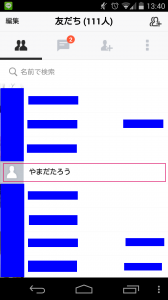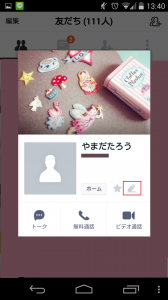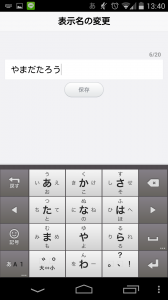ちょっとデザインもしたい、ということでデザインツールを調べてみました
(ちょっとデザインやろうじゃ、できるものじゃないそうですが..)
Adobe Photoshop
本来は写真を編集するソフト
ペイント系
点(ドット)で画像を表す
Adobe Illustrator
デザインをするためのソフト
ドロー系
線で画像を表す
上記、2つが有名どこです
Photoshop(とLightroom)だと、フォトグラフィプランで980円/1ヶ月
単品プランだと2180円/1ヶ月
すべての製品がつかえるコンプリートプランだと4980円/1ヶ月
とかで使えます
が、WindowsとMacはありますが、Linux版がありません..
Photoshopに変わるソフト
GIMP
高機能らしい、無料で使えます
Illustratorに代わるソフト
inkscape
高機能らしい、無料で使えます
Gravit
まだでてきたばかりらしいですが、期待されてるみたいです